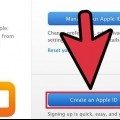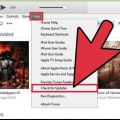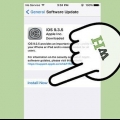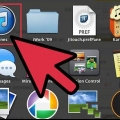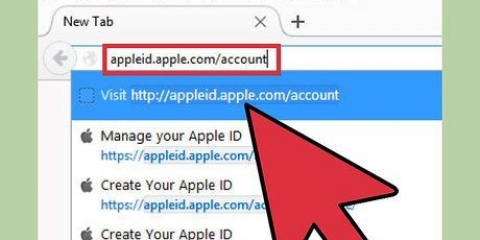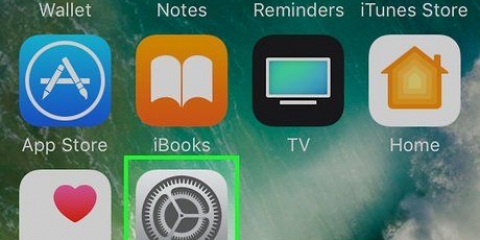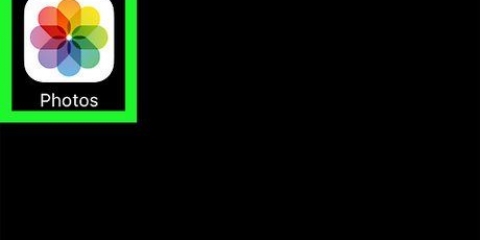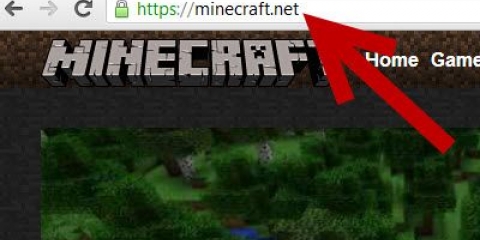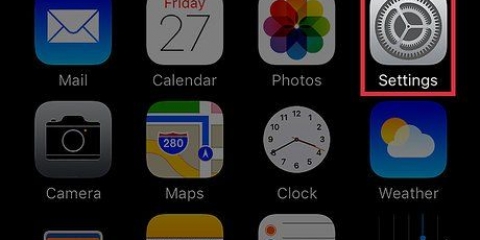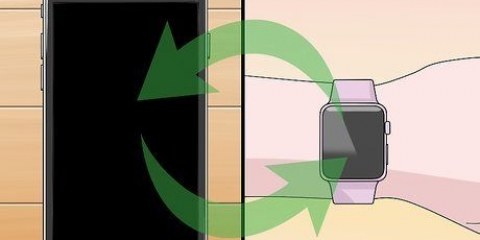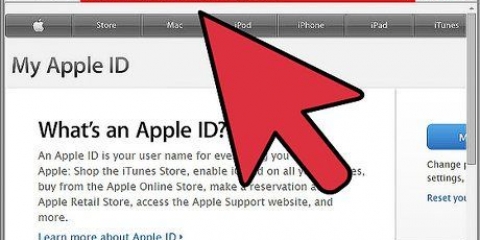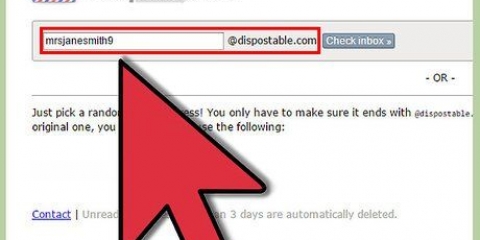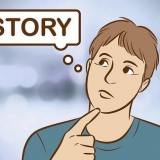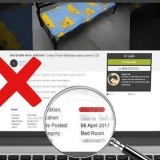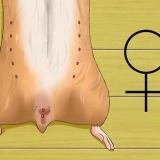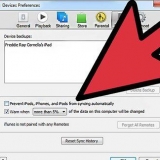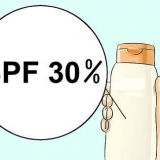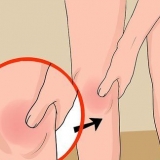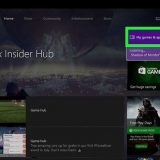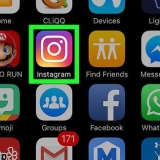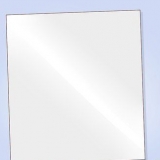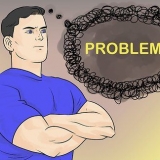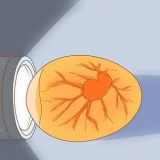Jy sal nie gehef word totdat jy iets koop nie. Gratis programme word nooit gehef nie. Jy moet ook `n faktuuradres verskaf wat bestaan uit `n volle naam, adres, stad, poskode en telefoonnommer. Dit is net om jou faktuurinligting te bevestig, aankoopfakture word per e-pos gestuur, nie per pos nie.



Jy kan ook jou Apple ID op `n rekenaar skep. Jy het ook `n Apple ID nodig om iCloud te gebruik. Wanneer jy jou iPhone vir die eerste keer na aankoop aanskakel, moet jy dadelik `n Apple ID skep. Jy kan nie voortgaan voordat jy `n Apple ID geskep het nie. Wanneer jy `n e-posadres en wagwoord invoer, kan jy `n bykomende e-posadres invoer wat gebruik sal word as jy jou wagwoord vergeet of as daar iets anders fout is met jou rekening. Hierdie hersteladres is opsioneel.
Skep 'n apple id op 'n iphone
Inhoud
As jy `n iPhone het, sal jy `n Apple ID moet skep om programme af te laai en op te dateer, aankope op iTunes te doen en FaceTime-oproepe te maak. Lees hierdie artikel as jy nog nie `n Apple ID het nie, ons sal jou vertel hoe om maklik jou eie rekening te skep.
Trappe

1. Skakel jou iPhone aan en los dit uit die skermslot. Voer jou toegangskode in as jy gevra word.

2. Tik op "Instellings" op die tuisskerm.

3. Rollees af totdat jy sien: "iTunes en App Stores".

4. Tik op "iTunes en App Stores". As `n Apple ID reeds aangemeld is, tik die Apple ID-naam en tik dan "Teken uit".

5. Tik op "Skep nuwe Apple ID".

6. Kies die gewenste winkel deur te druk "winkel" en kies Nederland (of `n ander land). Tik op "Gereed" om jou keuse te bevestig, tik dan "Volgende een" om na die volgende skerm te gaan.

7. Die volgende skerm sal die iTunes Store-bepalings vertoon. Deur te tik "Stuur per e-pos" jy kan die bepalings en voorwaardes per e-pos ontvang vir makliker lees. Om dit te doen, voer `n geldige e-posadres in en tik "Stuur". As jy die bepalings en voorwaardes aanvaar, tik die knoppie "Stem saam" regs onder op die bladsy. Tik weer "Stem saam" wanneer die bevestiging verskyn.

8. Voer jou e-posadres, `n wagwoord en drie sekuriteitsvrae met hul antwoorde in. Die wagwoord moet ten minste 8 karakters bevat (insluitend `n nommer, `n klein letter en `n groot letter), spasies word nie toegelaat nie. Dit kan ook nie drie opeenvolgende karakters bevat nie (bv. ggg), kan dit nie dieselfde wees as jou Apple ID nie en dit kan nie `n wagwoord wees wat jy reeds in die afgelope jaar ingevoer het nie. Na registrasie sal jou e-posadres jou Apple ID word.

9. Jy sal dan gevra word om jou faktuurinligting in te voer. Om `n ander kredietkaarttipe te kies, tik op een van die beskikbare opsies en tik dan "Gereed".

10. Gaan jou rekening na. `n E-pos sal na die verskafde e-posadres gestuur word.

11. Maak die e-pos oop en tik die skakel in die boodskap om jou rekening te aktiveer.

12. Jy sal nou na `n veilige bladsy geneem word waar jy jou Apple ID en wagwoord moet invoer om die verifikasie van jou rekening te voltooi. Jy behoort nou die trotse eienaar van `n Apple ID te wees!
Wenke
Waarskuwings
- Jy benodig `n geldige kredietkaart om `n rekening te skep. Dit maak dus geen sin om `n Apple ID te probeer skep as jy nie `n kredietkaart het nie.
Benodigdhede
- iPhone/iPod Touch/iPad
- internet konneksie
- Geldige E-pos Adres
- Geldige kredietkaart
Artikels oor die onderwerp "Skep 'n apple id op 'n iphone"
Оцените, пожалуйста статью
Soortgelyk
Gewilde